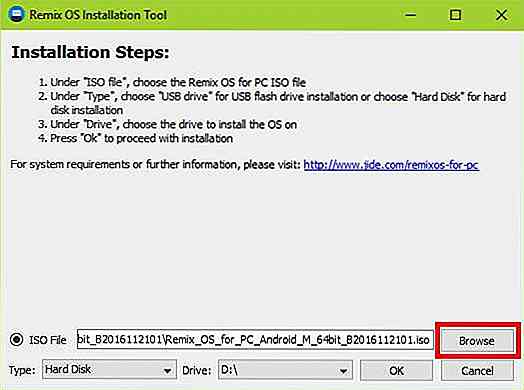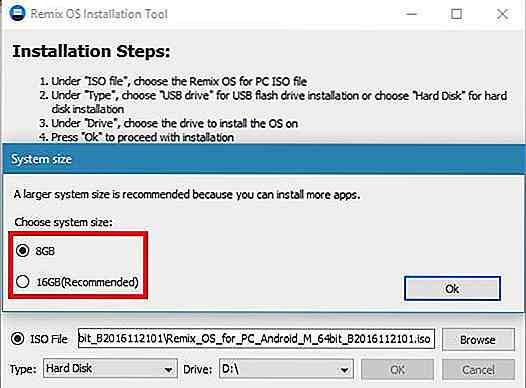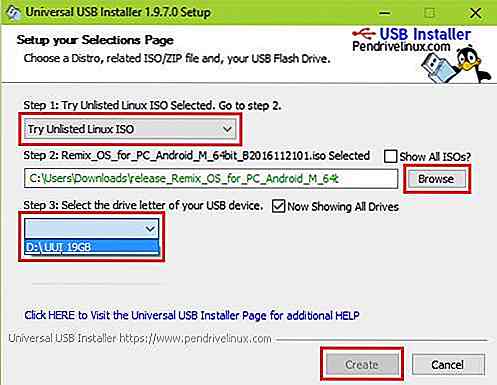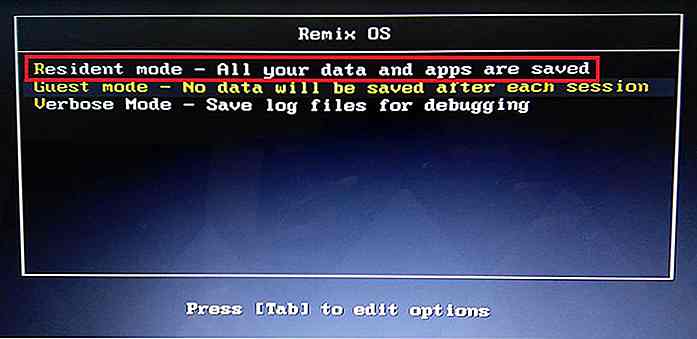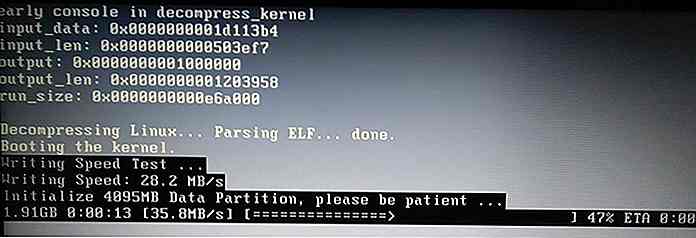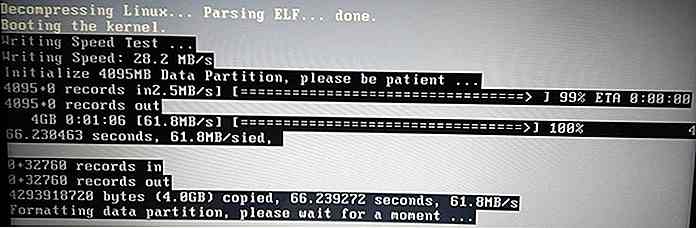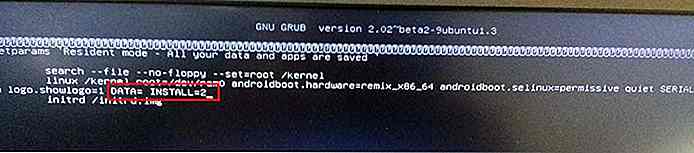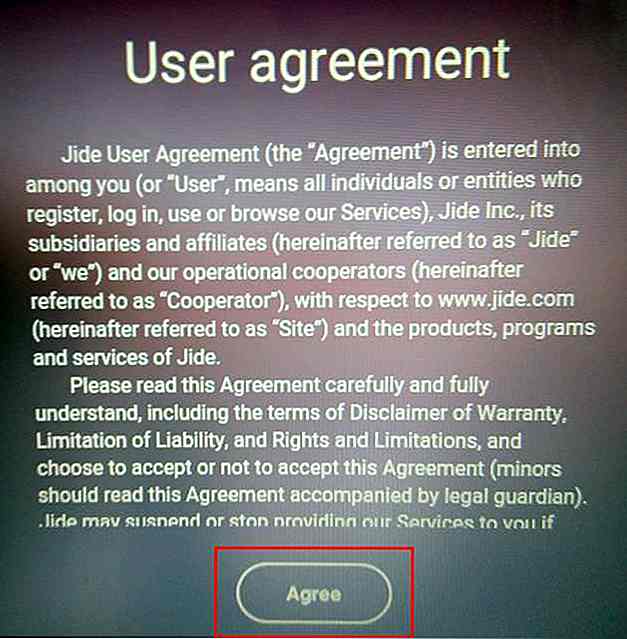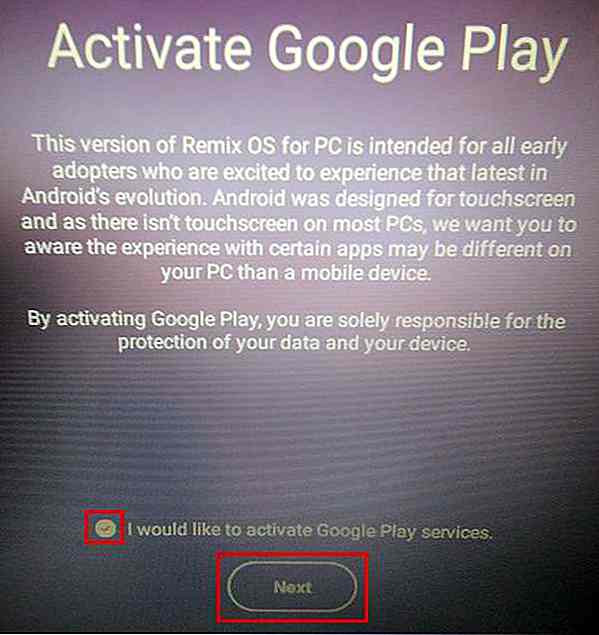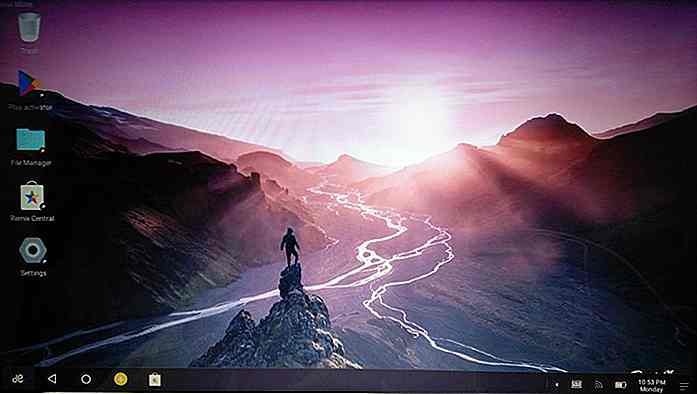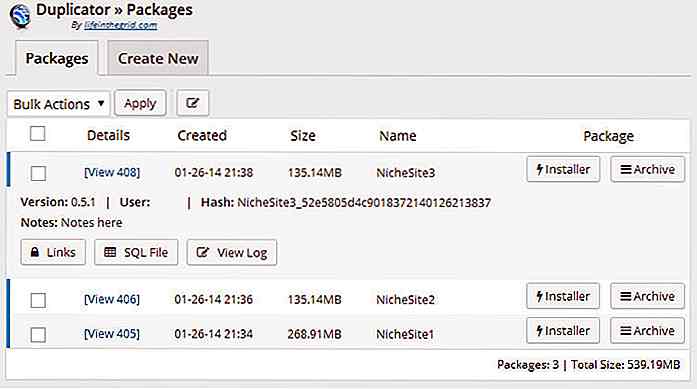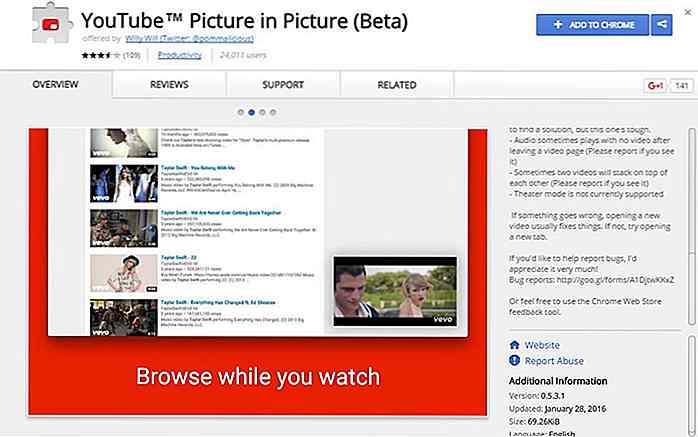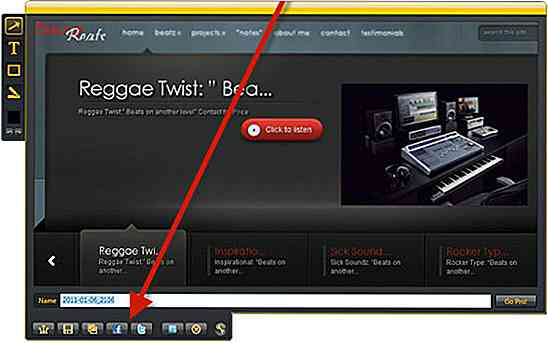es.hideout-lastation.com
es.hideout-lastation.com
Cómo instalar y ejecutar Android en PC
¿Desea ejecutar Android en su PC? Aunque a las personas les encanta usar Android, no pueden experimentarlo en sus PC porque este sistema operativo no está diseñado para eso. Afortunadamente, hay un producto innovador conocido como Remix OS para PC que permite a las personas ejecutar Android en PC .
Remix OS es el futuro de Android para PC . Es un paquete con características, sistema operativo estable y moderno para PC construido en la parte superior de Android. Trae todo lo bueno de los sistemas de escritorio como la multitarea de múltiples ventanas , la barra de tareas y más a su plataforma móvil favorita.
Con Remix OS en su PC, puede hacer casi todo lo que hace en su teléfono o tableta Android . Y eso no es todo, también tienes acceso a más de 2 millones de aplicaciones de varias tiendas.
 Requisitos previos para instalar el sistema operativo Remix
Requisitos previos para instalar el sistema operativo Remix Es necesario seguir las instrucciones para instalar Remix OS para tu PC:
- Una unidad flash USB rápida y formateada con 8 GB de espacio.
- Una computadora para instalar el sistema operativo Remix.
Debe hacer lo siguiente antes de instalar Remix OS:
- Descarga Remix OS para PC para tu sistema.
- Descargue Universal USB Installer desde su sitio web (opcional).
Además, debe saber cómo iniciar utilizando una unidad flash portátil en su computadora . Consulte esta guía si no sabe y necesita aprender lo mismo.
Cree un dispositivo de arranque usando su propia herramienta de instalación
La herramienta de instalación provista con Remix OS es la herramienta de facto para crear un dispositivo de arranque con Remix OS . Siga los pasos a continuación para crear un disco flash de arranque:
- Extraiga el archivo del sistema operativo Remix descargado utilizando un archivador.
- Abra Remix OS para PC Herramienta de instalación de la carpeta extraída.
- Haga clic en Examinar y elija la ISO de Remix OS de la carpeta extraída.
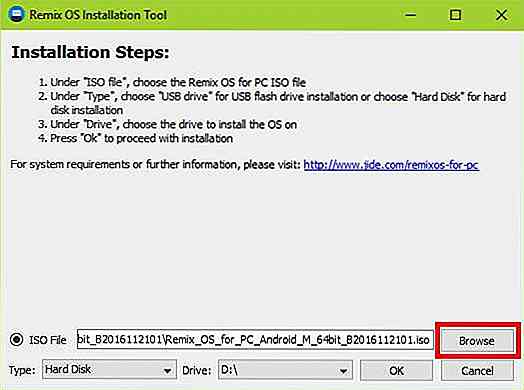
- Elija el tipo y la unidad para su unidad portátil y haga clic en Aceptar
- Seleccione el tamaño del sistema (para el modo residente) para guardar aplicaciones y datos y haga clic en Aceptar .
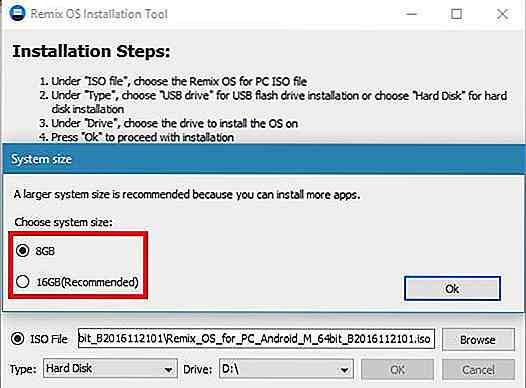
- Ahora la herramienta copiará los archivos y agregará el gestor de arranque a su disco portátil.
Nota: Seleccione la unidad sabiamente, de lo contrario corre el riesgo de perder todos los datos en la unidad elegida.
Crear un dispositivo de arranque con Universal USB Installer
Universal USB Installer funciona para varias distribuciones Linux así como para Remix OS, afortunadamente. Si la guía anterior para crear un disco de arranque utilizando la Herramienta de instalación de Remix OS ha fallado, entonces instálela siguiendo los pasos que se detallan a continuación:
- Abra el instalador USB universal descargado y presione Acepto .
- Elija Probar ISO de Linux no listado en la opción desplegable del Paso 1 .
- Haga clic en el botón Examinar y elija Remix OS ISO (de los pasos anteriores).
- Ahora seleccione su unidad portátil en la opción desplegable del Paso 3 . Si su disco portátil es invisible, marque Mostrar todas las unidades para ver todas las unidades de almacenamiento.
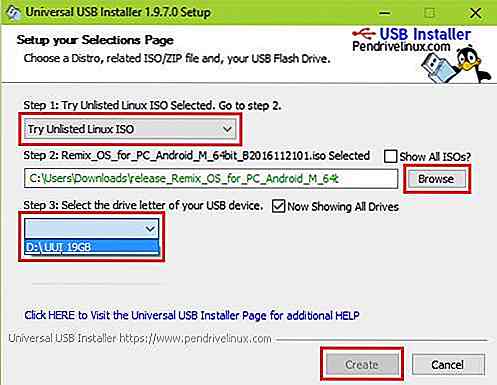
- Presione el botón Crear y copiará los archivos en su disco portátil.
Instalar Remix OS en un disco flash portátil
Remix OS se puede instalar de forma segura en un disco flash portátil para evitar cualquier posible pérdida de datos en su sistema. Este método también es bueno para probar Remix OS en su sistema antes de reemplazar Windows y convertirlo en su sistema operativo cotidiano.
Nota: Si ha creado el disco de arranque usando su herramienta de instalación, puede omitir esta parte y continuar con la configuración después de arrancar Remix OS por primera vez directamente (dado a continuación).
Simplemente siga los pasos mencionados a continuación para instalar Remix OS en una unidad portátil:
- Arranque su sistema utilizando el disco de arranque creado anteriormente.
- Elija el modo Residente en la pantalla de inicio.
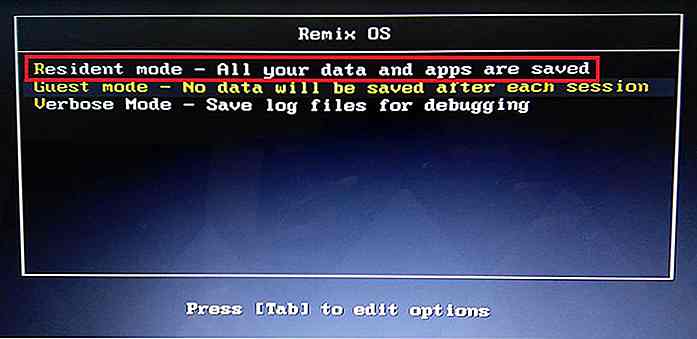
- Ahora pedirá crear una partición de datos para guardar aplicaciones y aprobarla.
- En primer lugar, realizará una prueba de velocidad de escritura para determinar si está utilizando un disco portátil lo suficientemente rápido y, de no ser así, utilice un dispositivo más veloz para seguir este tutorial .
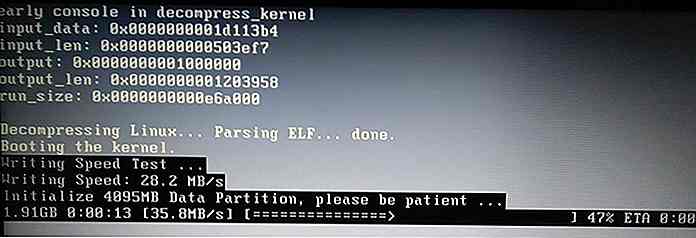
- Luego creará y formateará la partición de datos en su unidad portátil.
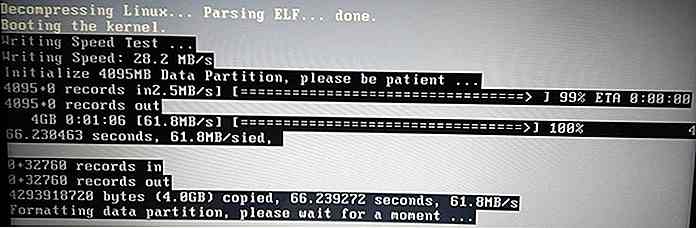
- Ahora continuará arrancando el sistema; continúe con la configuración después de iniciar Remix OS por primera vez (indicado a continuación).
Instalar Remix OS en el disco duro de su sistema
Siga los pasos que se mencionan a continuación si desea instalar Remix OS como el único sistema operativo en su computadora. Comprenda que esto reemplazará a Windows en su sistema y borrará todo en su disco duro, así que no siga si corre el riesgo de perder sus datos.
Se sugiere que primero pruebe el sistema operativo Remix en su sistema utilizando un disco flash portátil (como se demostró anteriormente). Luego puede instalarlo en su sistema si funciona con su hardware y lo encuentra lo suficientemente digno como para ser utilizado como su sistema operativo de todos los días .
Siga los pasos dados si comprende el riesgo y está listo para eliminar todos los datos:
- Arranque la computadora utilizando el disco de arranque creado anteriormente.
- Elija el modo Residente en la pantalla de inicio y presione E.
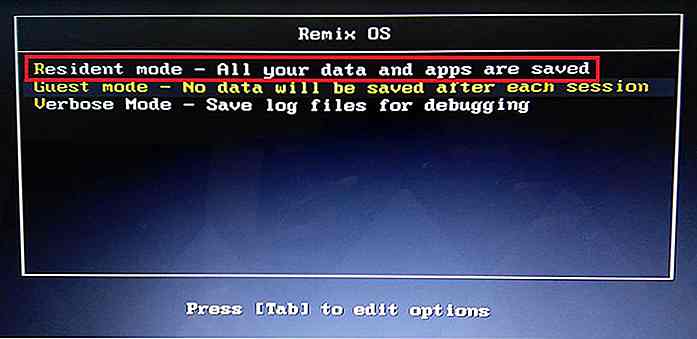
- En la línea de comando mostrada, elimine "USB_PARTITION = 1" o / y "USB_DATA_PARTITION = 1" y agregue "INSTALL = 2" en su lugar.
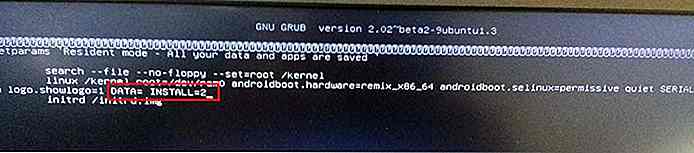
- Cuando hayas terminado, presiona F10 y sigue las instrucciones de instalación .
Configuración después del arranque del sistema operativo Remix por primera vez
Remix OS está construido en la parte superior de Android, por lo tanto , necesita la misma configuración que un nuevo teléfono inteligente Android . La configuración es simple y minimalista, como se indica a continuación:
- Seleccione su idioma en la primera pantalla después de que la PC se inicie.
- Luego, confirme que respeta su acuerdo de usuario (lea).
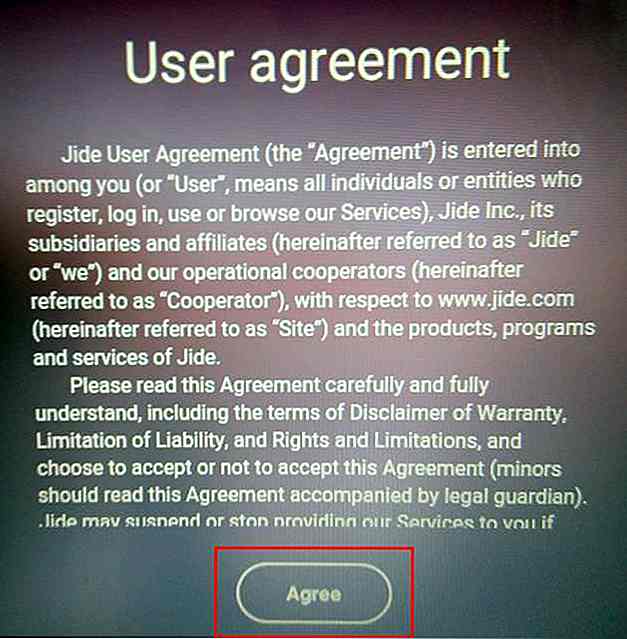
- Ahora autentica tu red desde la lista de redes Wi-Fi que se muestra.
- Luego solicita activar Google Play y sus servicios. Aquí marque la casilla Me gustaría activar los servicios de Google Play y haga clic en Siguiente y siga el proceso guiado.
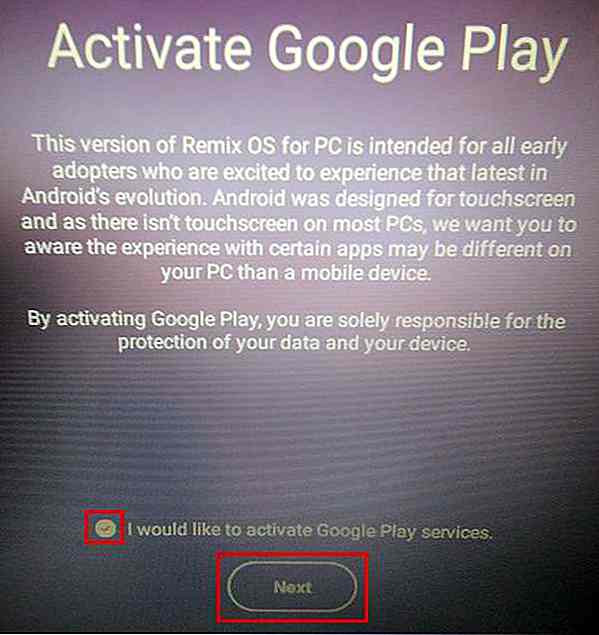
- Finalmente, aquí está: la pantalla de inicio de escritorio de tu nuevo sistema operativo Remix
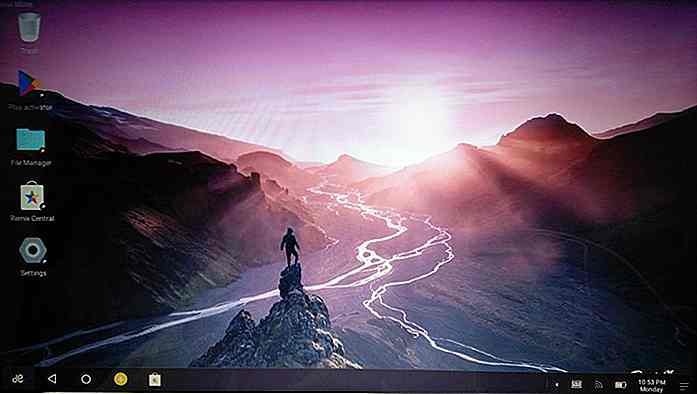
Pensamientos finales
Remix OS es sin duda una innovación en sí misma que hace que usar Android en una PC sea una experiencia cautivadora. De todas sus maravillas, la multitarea utilizando diferentes aplicaciones en un entorno de múltiples ventanas es sencillamente increíble, y demuestra ser un poderoso sustituto para Windows.
Remix OS para PC, sin embargo, no es una taza de té de todos porque, aunque Android ofrece muchas aplicaciones, no está ni remotamente cerca de la lista que ofrece Windows. Sí, si desea respirar una nueva vida en su computadora vieja, entonces es el sistema operativo perfecto para usted.
¿Cuáles son sus pensamientos sobre Remix OS? ¿Cuál crees que es el futuro de Android para PC ? Por favor comparte con nosotros usando la sección de comentarios.
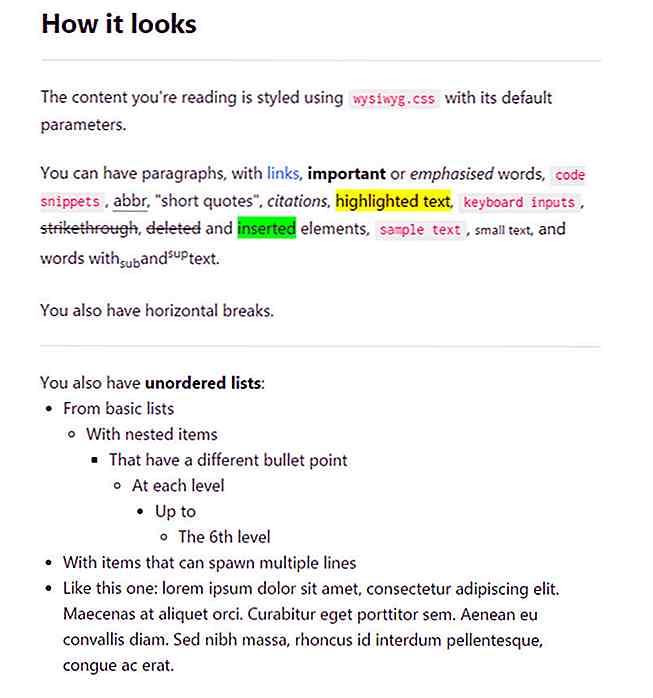
Cómo agregar estilos a TinyMCE y contenido de reducción
Muchos escritores prefieren trabajar en Markdown porque es un lenguaje más simple con menos obstáculos que escalar. De acuerdo, está lejos de ser perfecto, pero ofrece una visión más clara de su texto con la facilidad de exportarlo a HTML .Desafortunadamente, los estilos de Markdown predeterminados suelen ser bastante aburridos. Per
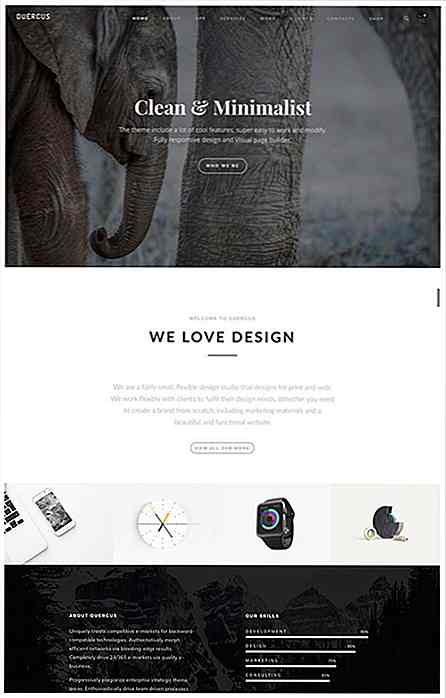
55 temas de WordPress frescos y de alta calidad
WordPress es el sistema de gestión de contenido más confiable y solicitado, y hay una buena razón para eso. Ofrece una variedad de características que cualquier persona puede administrar fácilmente el contenido de su sitio web a través de esta plataforma. Esto es especialmente cierto para los temas de WordPress de 2017, ya que hay tantas características y funcionalidades que pueden hacer que su sitio web se destaque en muy poco tiempo .Pero c